Сьогоднішній переклад присвячений покрокового створення рендеринга. Тож почнемо:
Зовсім недавно я запостив зображення під заголовком Stand Your Ground ( «Зупинись»), і пообіцяв зробити урок з докладним поясненням того, як створювалася ця робота. Уявляю його вашій увазі.
Ось як вигладить кінцевий результат:

Під час створення даного витвори задіяно два рендера однієї і тієї ж сцени з різним освітленням, за допомогою програми Photoshop на картинку було накладено ще третій шар, щоб вийшов ефект «драконівського реву».
Коли я приступаю до роботи в DAZ Studio. то зазвичай починаю з фігури, намагаюся спершу додати тілу і голові правильні форми, потім переходжу до одягу, після цього займаюся іншими персонажами і оточенням. Для даного рендери мені захотілося зробити жінку-воїна з гнучким і м'язистим, але не сильно накоченим тілом - НЕ амазонка ж вона все-таки. Базова модель була взята з бандла Stephanie 4 Base. з застосованим до неї морфом Natalie. а також використовувався комплект She-Freak для додавання м'язової маси.
У роботі з Unimesh об'єктами найбільше подобається те, що є можливість підбирати і поєднувати морфи абсолютно різних персонажів, створюючи унікальний витвір. Текстуру шкіри для своєї героїні я просто взяв у Stephanie. нічого не змінюючи.
Одяг використовував з комплекту Briana Culaith. Для створення морфов мені довелося використовувати Stephanie і She-Freak. Підганяти одяг під тіло довелося вручну, або за допомогою додаткових інструментів.
Daz Studio має дуже важливу особливість. вам не потрібно оновлювати одяг для того, щоб вона працювала з новими мешамі (полігональні сітки), так як будь-який одяг (незалежно від того, наскільки давно вона у вас з'явилася) легко буде функціонувати з комплектом морфов.
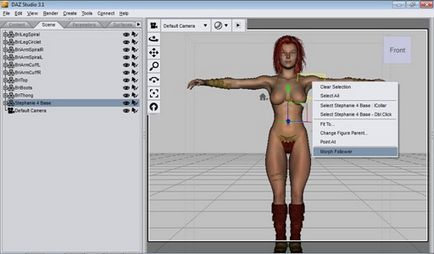
На зображенні вище одяг не підходить

Тепер все як потрібно
При створенні волосся я користувався комплектом Aether Hair. У ньому міститься безліч відмінних зачісок, які непогано поєднуються з моделями тел з наборів Victoria 4 і Michael 4. Комплект також включає в себе масу стильових морфов. З їх допомогою волосся можна укорочувати, робити недбалими або об'ємними.
Решта об'єктів в сцені створити неважко. Я просто взяв «Дракона з шипами» (Spiky Dragon), а на задньому плані поставив «Храм Бріан» (Briana's Temple). Для того, щоб додати зображенні різкості, був застосований ефект Depth of Field. Тепер переходимо до висвітлення.
При роботі з освітленням я користуюся старим добрим комплектом Light Dome Pro. Лайтсети коштують недорого (20 $) і працюють бездоганно. У більшості своїх творів я часто застосовую похмурий сеттінг. Завдяки цьому, рендеринг займає зазвичай близько години. Так рендер виглядав спочатку:

Вельми непогано, але не вистачає різкості. Світла забагато. Колір очей дракона потрібно зробити виразнішими. Я знизив глибину, майже повністю прибрав освітлення, залишивши трохи в центрі, щоб ікла дракона і ліва сторона тіла войовниці виділялися на загальному тлі, і обрамити персонажів тінню.

Тепер ви знаєте що до чого. Поєднавши два відрендерених зображення (другий зразок накладається на перший) в програмі Photoshop. ви отримаєте фінальну картину. Звичайно, я міг би просто додати офігенно освітлення за допомогою DAZ Studio. але в цьому не було б ніякого задоволення. Працювати c Photoshop досить цікаво, а готовий результат часом вражає.
Потім я скопіював нижню частину зображення (шар 1) і перетягнув на верхівку (шар 2). Потім перейшов в розділ «Фільтр» (Filter)> «Розмиття» (Blur)> «Радіальне розмиття» (Radial Blur). Виставив такі значення: «10 Пікселів» (10 Pixels), «Кільцевий» (Spin), «Хороша якість» (Good Quality). зробив нерівномірне розмиття по центру (Blur Center) в тому місці, де розташована відкрита пащу дракона. Опустив до 55% «затінених».
І ми, нарешті, наближаємося до завершення. Щоб рендери відчувалися по-справжньому об'ємними, я скористався художніми ефектами Painted Look Actions. Завдяки цьому, картинка стала більш насиченою. Кількома на напис «Промальовування на звороті» (Underpainting) і готово.
Таким чином, створення основи зайняло у мене 30 хвилин, рендер (двічі проведений) зайняв ще 30, плюс 30 хвилин роботи в програмі Photoshop. У сукупності - це 90 хвилин. Подібне для мене в новинку, так як один тільки процес підготовки рендеру часом може зайняти 4 години або більше.
У підсумку, робота повинна виглядати так. Обожнюю подібні моменти.

До наступного разу!
Туторіал представлений неперевершеним GREYWULF.